Locaties zoeken en verkennen in Kaarten op de Apple Watch
Je omgeving verkennen en routebeschrijvingen opvragen met de Kaarten-app.
WAARSCHUWING: Zie Belangrijke veiligheidsinformatie voor de Apple Watch voor belangrijke informatie over het voorkomen van afleidende bezigheden die tot gevaarlijke situaties kunnen leiden.
Je omgeving verkennen met 'Radius te voet'
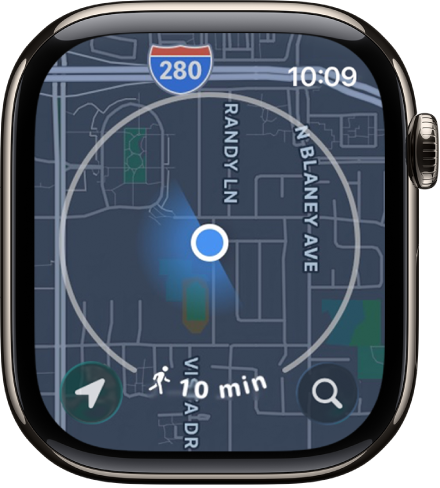
De Kaarten-app biedt de functie 'Radius te voet', waarmee je nuttige plaatsen in de buurt kunt bekijken.
Ga naar de Kaarten-app
 op je Apple Watch.
op je Apple Watch.Op de kaart wordt een cirkel weergegeven die het gebied aangeeft dat binnen een paar minuten te belopen is.
Draai de Digital Crown om de radius te wijzigen.
Je kunt de radius vergroten tot een reistijd te voet van maximaal 60 minuten.
Om de radiuseenheid te wijzigen in afstand, houd je je vinger op de kaart, scrol je omlaag en tik je onder 'Radiuseenheid' op 'Afstand'.
Zoeken op de kaart
Ga naar de Kaarten-app
 op je Apple Watch.
op je Apple Watch.Tik op
 , tik op 'Zoek' en voer in wat je zoekt.
, tik op 'Zoek' en voer in wat je zoekt.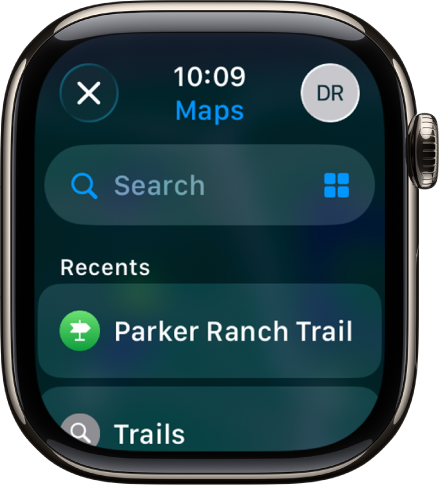
Diensten in de buurt zoeken
Siri: Zeg tegen Siri iets als "Zoek koffie bij mij in de buurt". Zie Siri gebruiken voor je dagelijkse routine.
Of zonder Siri te gebruiken:
Ga naar de Kaarten-app
 op je Apple Watch.
op je Apple Watch.Tik op
 , tik op
, tik op  en tik op een categorie, zoals 'Restaurants' of 'Parkeren'.
en tik op een categorie, zoals 'Restaurants' of 'Parkeren'.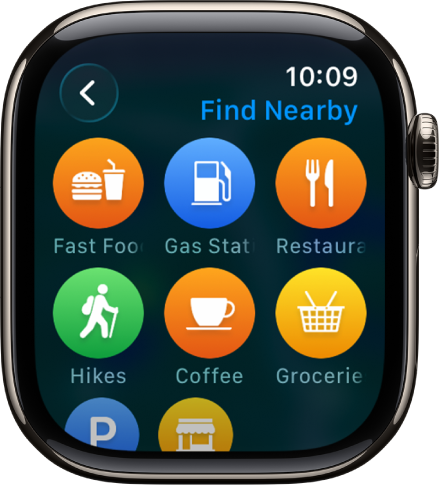
Draai de Digital Crown of scrol door de resultaten en bekijk de locatie op de kaart.
Tik op een resultaat en draai vervolgens de Digital Crown om er informatie over te bekijken.
Tik op
 linksbovenin om terug te gaan naar de lijst met resultaten.
linksbovenin om terug te gaan naar de lijst met resultaten.
Opmerking: Suggesties in de buurt zijn niet overal beschikbaar.
Wandelroutes zoeken
Via de Kaarten-app kun je wandelroutes in de Verenigde Staten zoeken en er meer informatie over bekijken, zoals de naam, de lengte, de hoogste en laagste hoogte en de afstand vanaf je huidige locatie naar het dichtstbijzijnde toegangspunt.
Ga naar de Kaarten-app
 op je Apple Watch.
op je Apple Watch.Om routes te zoeken, voer je een of meer van de volgende stappen uit:
Routes in de buurt zoeken: Tik op
 en voer "routes" in.
en voer "routes" in.Routes op andere locaties zoeken: Ga naar een andere locatie op de kaart, tik op
 en zoek op "wandelroutes". Vervolgens worden in Kaarten routes in de buurt van die locatie getoond.
en zoek op "wandelroutes". Vervolgens worden in Kaarten routes in de buurt van die locatie getoond.
Beginpunten van wandelroutes worden als groene stippen op de kaart weergegeven en onder in het scherm wordt de naam van een route getoond.
Draai de Digital Crown om door de routes te bladeren en tik op een resultaat voor meer informatie.
Je kunt ook op de kaart tikken, inzoomen en op een groene stip tikken voor meer informatie over een route.
Een gids bekijken
Gidsen zijn geselecteerde verzamelingen plaatsen die afkomstig zijn van vertrouwde bronnen zoals reispublicaties en lokale experts. Je kunt gidsen gebruiken om aanbevolen restaurants, attracties en verborgen pareltjes in steden over de hele wereld te ontdekken.
Ga naar de Kaarten-app op je iPhone.
Tik op het zoekveld, veeg omhoog en voer een of meer van de volgende stappen uit:
Tik op een omslag onder 'Onze favoriete gidsen' of 'Steden'.
Tik op 'Verken gidsen', blader door de gidsen en tik op een omslag.
Tik op een vermelding onder 'Blader op uitgever' en tik op een omslag.
Veeg omhoog en tik op
 naast de naam van een locatie, zoals de naam van een park of restaurant.
naast de naam van een locatie, zoals de naam van een park of restaurant.Kies de gids waar je de locatie aan wilt toevoegen of tik op 'Nieuwe gids'.
Ga naar de Kaarten-app
 op je Apple Watch, tik op
op je Apple Watch, tik op  , scrol omlaag en tik op de gids waaraan je de locatie hebt toegevoegd.
, scrol omlaag en tik op de gids waaraan je de locatie hebt toegevoegd.
Opmerking: Gidsen zijn niet in alle landen of regio's beschikbaar.
Raadpleeg Plaatsen verkennen met gidsen in Kaarten op de iPhone in de iPhone-gebruikershandleiding voor informatie over hoe je gidsen in Kaarten configureert en bewaart.
Recente locaties bekijken
Ga naar de Kaarten-app
 op je Apple Watch.
op je Apple Watch.Tik op
 , scrol omlaag en tik op een locatie die wordt weergegeven onder 'Recent'.
, scrol omlaag en tik op een locatie die wordt weergegeven onder 'Recent'.
'Recent' kan ook gidsen bevatten die je onlangs op je iPhone hebt bekeken.